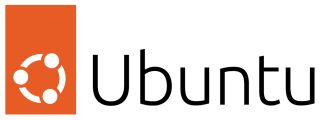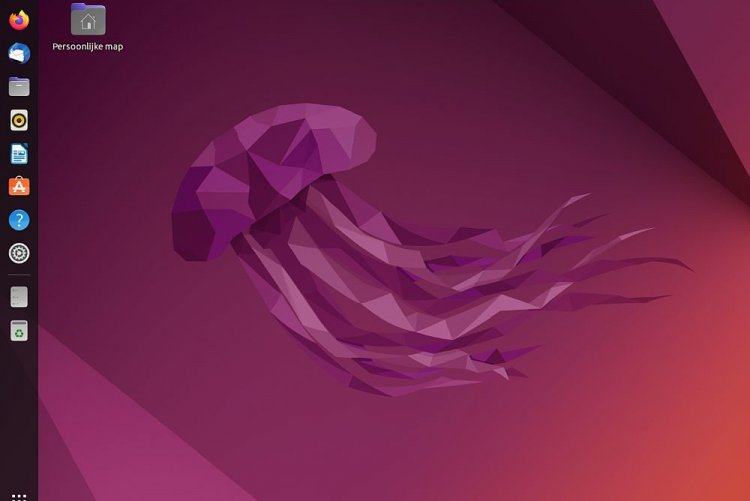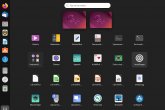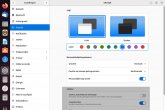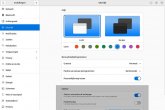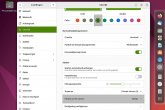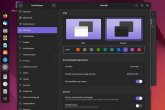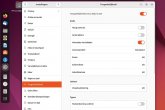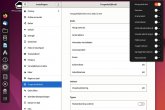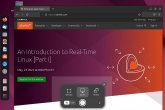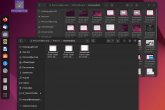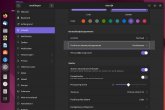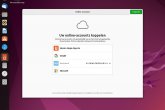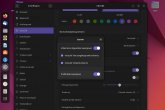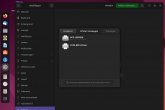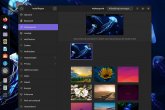In april kwam de nieuwste Ubuntu 22.04 LTS officieel uit voor download. Deze LTS (long term support) versie wordt tot april 2027 ondersteund met beveiligingsupdates en heeft de catchy codenaam Jammy Jellyfish meegekregen. In dit artikel beschrijft Automatux hoe u de standaard reeds fraaie interface snel en eenvoudig verder naar uw hand zet.
Sinds de laatste LTS versie in 2020 zijn er een groot aantal verbeteringen en nieuwe kenmerken toegevoegd aan Ubuntu Linux, waar zowel de beginnende als de gevorderde gebruiker baat bij heeft. Onder de motorkap vind men nieuwere linux onderdelen zoals
- Kernel versie 5.15
- Gnome versie 3.42
- OpenSSL 3.0
- Python 3.10
- PHP 8.1
- GCC 11
Aan de buitenkant zie je echter de opvallendste wijzigingen die ten goede komen aan de gebruikerservaring. Na installatie valt bij de eerste opstart van Ubuntu 22.04 gelijk op hoe de interface flink lijkt gepimpt. Een aantal van die veranderingen zijn afkomstig van de nieuwe GNOME 3.42 versie die is ingebouwd. Andere kenmerken zijn toegevoegd door de ontwikkelaars van Ubuntu zelf.
Zwevend startpaneel
Sinds Ubuntu is overgegaan op de GNOME bureaublad interface was een Unity (ooit door Ubuntu zelf ontwikkelde desktop manager die ter ziele is gegaan) geïnspireerd startpaneel aanwezig over de volle lengte aan de linkerkant van het scherm. Dit kan men nu echter wijzigen via de instellingen, zodat een korter startpaneel kan worden ingesteld welke vrij naast de rand van het scherm lijkt te zweven. Hiervoor kiest men Instellingen -> Uiterlijk -> Paneelmodus -> uitschakelen. Deze instelling is goed te combineren met Starter automatisch verbergen. Door programma's te maximaliseren verdwijnt het startpaneel automatisch. Men kan het startpaneel met een druk op de knop ook rechts op het scherm positioneren. Wil je het startpaneel met deze instelling graag zichtbaar houden dan kun je een zelf ingestelde venstergrootte kiezen die het startpaneel niet overlapt.
Jouw favoriete kleur
Een tweede fraaie toevoeging is dat men via Instellingen -> Uiterlijk -> Stijl met een druk op de knop de algehele kleurstijl wijzigt. En wellicht vind u een donker thema gewoon mooier of omdat u Jammy Jellyfish op uw laptop draait en u graag op de accutijd wilt besparen. Dat kunt u wederom met een druk op de knop op dezelfde plaats instellen.
Toegankelijk voor iedereen
Ubuntu Linux heeft sowieso al de traditie om laagdrempelig te willen zijn en ook rekening te houden met gebruikers die slechtziend zijn. Ubuntu 22.04 heeft standaard de nodige instellingen aan boord via Instellingen -> Toegankelijkheid waarmee u de leesbaarheid van de tekst op het scherm aanzienlijk vergroot.
Fijne screenshot/-cast tool
En dan een hele fijne feature voor mensen die voor hun werk (automatux) of voor de fun (gamers) screenshots of screencasts maken. Met een simpele druk op Print Screen op het toetsenbord roep je een geweldig bruikbaar screenshot programma op. Waarmee snel een foto dan wel video kan worden gemaakt van hetgeen zich op het bureaublad afspeelt. Ubuntu slaat de opgenomen beelden automatisch op in de bijbehorende submappen Afbeeldingen -> Screenshots en Video's -> Screencasts in de home map.
Multitasking
In het instellingen menu vind je tevens een handig menu Multitasking. Hiermee kan men het gedrag van de bekende workspaces (virtuele werkbladen) instellen. Hier vind je een aantal bijzonder praktisch instellingen, wanneer je gewend bent om met meerdere programma's tegelijkertijd te werken en dit hoeft niet alleen voor programmeurs en website ontwikkelaars een nuttige toevoeging te zijn.
Etcetera
En zo zijn er nog veel andere verbeteringen te noemen, om er een paar te noemen
- Uitgebreidere multi-monitor instellingen
- Fractioneel schalen heeft een max van 225% ipv 200% gekregen
- Betere ondersteuning voor de Raspberry Pi, hoewel bij het draaien van een Gnome desktop-versie van Ubuntu Linux 22.04 een 4GB model wel minimaal is
Aanbevolen
Na de uitgave van Ubuntu 20.04 LTS gaf Automatux het advies om de bekende Gnome Tweak tool te installeren om de instellingen van Gnome verder uit te breiden. Bij Ubuntu 22.04 LTS laat ik dat achterwege, want het besturingssysteem heeft standaard alle nodige knoppen en schuiven aan boord om het de eindgebruiker in ieder geval qua eyecandy helemaal naar de zin te maken. Automatux beveelt Ubuntu 22.04 aan als een sterk verbeterde opvolger van de vorige LTS versie.
Foutje
Tijdens de testfase liep automatux tegen één hinderlijk foutje aan. Het standaard mee geïnstalleerde Libre Office pakket bleek ondanks de Nederlandstalige installatie van Ubuntu een Amerikaanstalige gebruikersinterface te hebben, waar deze Nederlands had moeten zijn. Deze instelling bleek niet zomaar te wijzigen via het optie menu van Libre Office. Evenwel bleek dit heel simpel op te lossen: